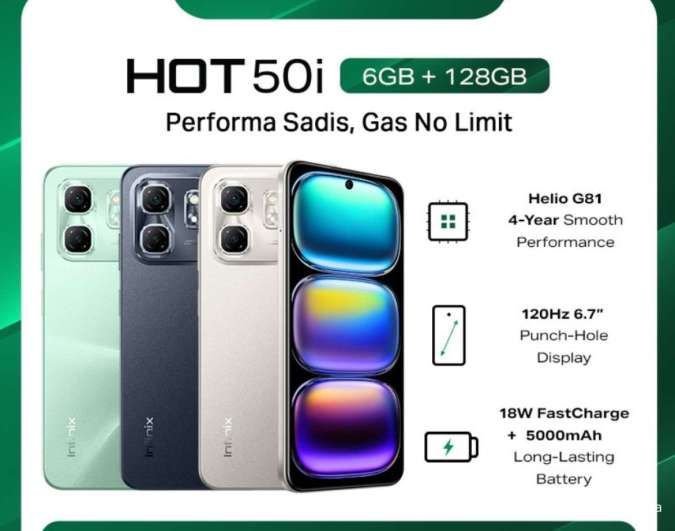Reporter: Arif Budianto | Editor: Arif Budianto
KONTAN.CO.ID - Begini cara cek spesifikasi laptop dengan cepat dan mudah, pemula bisa mencoba sendiri secara mandiri. Tanpa aplikasi tambahan atau semacamnya, Anda dapat mengecek spesifikasi laptop Anda dengan cepat.
Bagi pemula yang mungkin ingin mengetahui seluk beluk laptop, melihat spesifikasi menjadi hal yang penting sebelum membeli sebuah laptop.
Hal ini juga dapat dilakukan untuk memastikan bahwa laptop yang Anda miliki sudah sesuai dengan spesifikasi yang terdapat di deskripsi dus atau pembungkus laptop ketika baru membeli.
Kabar baiknya, untuk melakukan cek spesifikasi laptop bukanlah hal yang sulit, lho.
Pemula juga dapat cek laptop secara mandiri, tanpa harus download atau instal aplikasi tambahan.

Baca Juga: Cara Menukarkan Kode Redeem ML, ini Urutannya dan Metode Klaim Kode Redeemnya
Sebagai informasi tambahan, ada beberapa hal yang diperhatikan sebelum Anda cek spesifikasi laptop. Komputer atau PC atau laptop terdiri dari beberapa komponen.
Umumnya disebut hardware atau perangkat keras. Beberapa komponen laptop yang perlu diperhatikan saat cek spesifikasi laptop antara lain, Processor, RAM, penyimpanan (Hardisk/SSD), kartu grafis atau VGA/GPU hingga beberapa komponen pendukung. Misalnya, webcam, keyboard, mouse, wi-fi, Bluetooth atau mungkin sensor finger print jika mendukung.
Selain perangkat keras, ketika Anda cek spesifikasi laptop juga akan menampilkan perangkat lunak atau software. Misalnya, jenis OS yang digunakan dan versi yang berjalan di laptop tersebut.
Kembali membahas tentang bagaimana cara cek spesifikasi laptop, ada beberapa cara atau metode yang dapat Anda lakukan. Misalnya, melihat spesifikasi laptop lewat Settings atau Pengaturan, melalui DirectX Diagnostic Tool atau lewat System Information.
Ketiganya mudah dilakukan, simak cara cek spesifikasi laptop selengkapnya di bawah ini.
Baca Juga: 4 Game Plants vs Zombies APK Android dan iOS, Cara Download Gratis Serta Link Resmi
Cara cek spesifikasi laptop dengan cepat:
- Klik kanan pada Start Menu .
- Pilih System.
- Setelah itu akan menampilkan About, spesifikasi laptop Anda akan muncul.
Cara cek spesifikasi laptop lewat DirectX Diagnostic Tool (Dxdiag):
- Tekan tombol Windows + R pada keyboard
- Ketik “dxdiag” tanpa petik
- Spesifikasi laptop akan muncul pada menu DirectX Diagnostic Tool
Cara cek spesifikasi laptop di System Information:
- Klik Start menu.
- Ketik “msinfo32” tanpa petik.
- Setelah itu akan muncul hasil pencarian teratas System Information, silakan klik.
- Informasi spesifikasi laptop lengkap akan muncul pada menu System Information.
Dari ketiga cara cek spesifikasi laptop di atas, sebagian tidak menampilkan informasi secara lengkap. Misalnya, pada menu About, informasinya cukup sederhana, misalnya Processor, RAM hingga OS yang berjalan pada laptop tersebut.
Cek spesifikasi laptop via dxdiag menampilkan informasi tambahan, seperti kartu grafis yang digunakan serta perangkat audio.
Sedangkan cara yang ketiga, yakni lewat msinfo32 atau System Information, informasinya lengkap, termasuk hardware, software hingga aplikasi apa saja yang berjalan saat laptop menyala.
Catatan tambahan, cara di atas dapat dilakukan untuk laptop atau komputer dengan OS Windows 10 dan Windows 11.
Itu dia cara cepat cek spesifikasi laptop yang bisa dilakukan oleh pemula secara mandiri dengan mudah. Akhir kata, selamat mencoba dan semoga bermanfaat.
Cek Berita dan Artikel yang lain di Google News


/2024/06/21/1462524960.jpg)